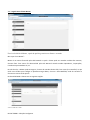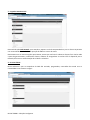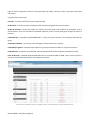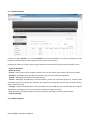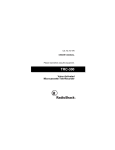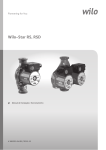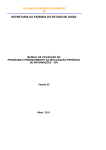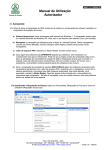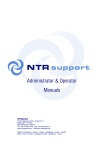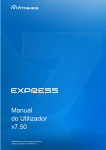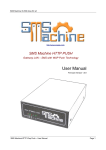Download Manual de utilização da Ferramenta de Envio e Gerenciamento de
Transcript
Manual de utilização da Ferramenta de Envio e Gerenciamento de SMS GFILA da OPS Network A OPS Network desenvolveu o GFILA visando atender todas as necessidades do cliente consumidor de SMS; desde o atacadista, passando pela revenda até o cliente final, seja qual for o tamanho da necessidade. A OPS Network através tanto de sua equipe técnica, quanto de sua equipe comercial, pesquisou várias das necessidades dos clientes de SMS para criar (e continuar criando) o GFILA, portanto é correto dizer que o GFILA foi, em grande parte, criado por nossos próprios clientes. Nessa Manual/Apresentação vamos conhecer todas as ferramentas e funcionalidades que o GFILA oferece: 1 – Entrando no Sistema: Nessa área o Cliente, seja de que nível for (Master, Revenda ou Cliente) se logará no sistema com os dados fornecidos pelo seu mantenedor de conta. OPS NETWORK – Soluções inteligentes 1.1 – Logado como Cliente Master Essa é a tela inicial do Master, a partir de qual ele gerencia seus clientes e revendas. Mas o que é um Master? Master é um acesso fornecido pela OPS Network no qual o cliente pode ter revendas e abaixo das mesmas, clientes finais. Este acesso foi desenvolvido pela OPS Network visando atender Operadoras, Corporações, Consultorias que atendem LA, etc. No alto da tela, o Master pode enxergar o número de revendas abaixo dele, bem como (em vermelho) os que estão sem créditos para trafegar na plataforma.Logo abaixo, ele tem a área MASTERS, onde ele consulta os clientes em mesmo nível que ele. Na área REVENDAS o cliente tem as seguintes opções: Área de consulta de revendas OPS NETWORK – Soluções inteligentes A área de pesquisa lista as revendas cadastradas, podendo tanto pesquisar por nome ou clicar no botão + para a listagem. Na área de cadastro, o Master criará suas revendas, gerando ali: Nome de usuário, senha de acesso, se o cliente terá permissão para rodar com crédito negativo (e quanto negativo será permitido), se a cobrança será por envio ou entrega, o e-‐mail personalizado para recebimento de resposta dos SMS´s dos clientes, todos os dados cadastrais além de poder até oferecer a oportunidade ao revendedor de ter sua logomarca no painel. Mas o Master pode ter clientes finais ou somente revendas? Certamente previmos a possibilidade do Master pretender ter clientes finais ao invés de somente revendas (partindo sempre do princípio que apenas o cliente envia SMS diretamente, master e revenda apenas gerenciam contas). Para tanto, basta criar uma revenda para si próprio e as contas Cliente abaixo da mesma (nunca esquecendo de creditar cada uma, já que sem crédito e/ou liberação para tráfego em negativo, nenhum SMS será enviado) 1.2 – Área Clientes Nessa área o Master gerencia todos os clientes da Base de Revendas utilizando-‐se das seguintes opções: -‐ Cadastro – Naturalmente para criar as contas Cliente (sempre abaixo de alguma revenda previamente criada) basicamente com os mesmos dados do cadastro de Revenda, apenas com a opção adicional Hora de Funcionamento, com a qual se define horas limite para início e fim das operações diárias. -‐ Consulta – Consulta todos os clientes da Base de Revendas; -‐ Senhas – Campo para geração e consulta de Senhas HTTP, para clientes de integração (a ser melhor explicado no capítulo correspondente); OPS NETWORK – Soluções inteligentes Área de senhas HTTP: Geração e Consulta. -‐ Campanhas por clientes – Lista todas as campanhas cadastradas, estejam enviadas, em espera, terminadas, canceladas, etc. (O desenvolvimento de tais campanhas será explicado também no capítulo correspondente); A área de Relatórios também será explicada e detalhada no capítulo 3. OPS NETWORK – Soluções inteligentes 2 – Logando como Revenda Desenvolvida pela OPS Network para atender o pequeno e médio empreendedor e para o cliente corporativo com necessidades de subdividir sua operação de SMS em centro de custos. Basicamente tem as mesmas opções que o Master, exceto que seu limite é cadastrar clientes finais. Porém toda a parte de gerenciamento, cadastro de clientes, cadastro de integradores via senhas HTTP é disponível para a Revenda, bem como a administração dos créditos e relatórios. 3 – A conta Cliente Nesse ambiente é que as campanhas de SMS são enviadas, programadas, construídas de acordo com as necessidades como veremos a seguir: OPS NETWORK – Soluções inteligentes Logo no topo (à esquerda) o Cliente faz suas solicitações de crédito, à direita, verifica o que possui ainda para seus envios. As opções para o cliente são: Consulta – Consultar clientes da mesma revenda que ele; Senha HTTP – o Cliente consulta sua própria senha HTTP para integração em sistema externo; Grupo de Contatos – Grupos que podem ser criados (sem limite) para envio periódico de mensagens, assim o cliente facilita o envio em caso dessa necessidade específica; nesta o Cliente pode gerar listagens de nomes e números. Campanha CSV – Campanha no padrão Excel .csv , no caso, para vários contatos, com mensagens diferentes ou iguais; Campanha Individual – Um contato, uma mensagem, criados diretamente no painel; Campanha por grupos – Campanhas que utilizam os grupos previamente criados em “Grupo de Contatos”; Campanha TXT – Campanha no padrão .txt, formato utilizado pelas maiores empresas de SMS do mercado; Caixa de Entrada – Novidade disponibilizada pela OPS no mercado de SMS via GSM, onde o cliente verifica as respostas recebidas dos destinatários das campanhas enviadas. Formato da Caixa de Entrada, que pode ser visualizada no painel, ou redirecionada para o e-mail do mantenedor da conta. OPS NETWORK – Soluções inteligentes Área de relatórios – Relatórios sintéticos, analíticos, por campanha, data, destino, etc. Visando total controle e gerenciamento de utilização de SMS. 4 – As campanhas de envio de SMS Bom, depois de conhecermos tudo sobre os níveis de acesso e opções para os mesmos, chegamos ao ponto mais importante, o envio de SMS´s em si. Acreditamos que já tenhamos disponibilizado praticamente todos os formatos de envio de SMS notadamente utilizados pelo mercado tanto atacadista quanto varejista, tendo imaginado atender desde o utilizador pontual até o grande consumidor. 4.1 – Campanha .CSV Com base em nosso Know-‐how, esse é o formato mais utilizado no mercado, pois é simples, utiliza-‐se de um software bem conhecido (Excel) e simplesmente criando o arquivo da campanha no formato número;mensagem o cliente deixa de ter quase qualquer limitação, podendo inclusive personalizar cada campanha. Tela Inicial para a criação e gerenciamento de campanhas .CSV OPS NETWORK – Soluções inteligentes Primeiro deve se criar o arquivo, via Excel (ou outro editor de planilhas, tal como Quick Office, etc) no formato .csv, logo após define-‐se se vai ou não usar a opção de agendamento (no agendamento comum, o cliente define data e hora de início do envio) se não optar pelo agendamento, a campanha começa a ser disparada logo após clicar no botão “cadastrar”. Nomeada a campanha, definido o agendamento, ainda oferecemos ao cliente o envio por escala, mas o que é e para que serve a escala de envios. Muitos de nossos clientes são Contact Centers e Centrais de Cobrança, agora imagine você cliente, disparando uma campanha com milhares de registros e sua central telefônica represando e perdendo ligações preciosas para o seu negócio? Utilizando-‐se da Escala, o cliente limita o envio por hora (ex: 1000 envios por hora) evitando o risco de perder retornos fundamentais para sua operação. E se o cliente ainda desejar uma opção ainda mais completa, pode utilizar o Agendamento Avançado, no qual o cliente pode fracionar a campanha em porcentagem do envio ou em quantidade de envio, na faixa de horário desejada. Logo abaixo, está o controle da campanha, onde se verifica o total enviado, a enviar, botão de emergência (pausamento da campanha em caso de excesso de retornos), etc. Posto isso é selecionar o .csv e disparar a campanha. 4.2 – Campanha Individual Tela de Envio de Campanha Individual A forma mais simples de envio, o cliente digita o número, o SMS abaixo, e clicando na opção MAIS, pode acrescer números que receberão a mesma mensagem, voltado ao Endo Marketing e à Comunicação Interna. OPS NETWORK – Soluções inteligentes 4.3 – Campanha por Grupos Vamos imaginar que nosso cliente seja uma Corporação com clientela fixa, mas dividida em categorias, por exemplo: Atacadistas e Varejistas, não seria funcional criar uma campanha .csv, digitando contatos, mensagens para cada comunicação a ser enviada aos mesmos, portanto criar Grupos de Contatos e utilizar a Campanha por Grupos é uma solução deveras interessante e facilitadora. Mas antes de se enviar a campanha por grupos, é necessário criá-‐lo(s), como vemos abaixo: O primeiro ponto a se destacar na criação de Grupo de Contatos é a possibilidade de personalização da campanha com até 3 variáveis (nome mais 2 observações) ex: 1199999999, José, Gerente, Contas a Pagar Ou seja, o arquivo que será criado (em .csv) poderá ter além do número, até 3 personalizações por contato, essa opção foi desenvolvida voltada à campanhas extremamente específicas de comunicação. Nomea-‐se o grupo, clica-‐se ao lado do nome no sinal de + e seleciona-‐se o arquivo previamente criado e clica-‐se em incluir. Voltando à opção Campanha por Grupos , quando o cliente clicar nela, o grupo criado já estará visível na tela conforme vemos abaixo: OPS NETWORK – Soluções inteligentes Tela de Campanha por Grupos Nessa tela o cliente cria o nome da campanha, verifica se vai ser necessário o agendamento, bem como a opção de envio por escala, seleciona o grupo que receberá a mensagem e formata a mesma no esquema abaixo: Ex: Bom dia $nome, o seu saldo é de $variável1 com o código $variável2 ligue para xxxx-‐xxxx e ganhe uma recarga grátis ! O nome do cliente O valor do saldo que ele tem o código da possível promoção Clicando em enviar, a campanha começa a ser disparada ou é agendada nos moldes desejados. 4.4 Campanha .TXT Seguindo as mesmas funções de envio da “Campanha .CSV”, altera-‐se apenas o formato do arquivo e seu conteúdo. OPS NETWORK – Soluções inteligentes Exemplo do arquivo .txt: 120040201EMPRESA ABC1.1 2$PRIMNOME$, ligue para $TELREC$. Mencione o codigo $CODCLI$. 311991111111Ana Paula Rodrigues 84928721 (11) 3100-0000 321088013029Walter Carvalho Falcão 84932691 (11) 3122-0000 900000002 Observações: Variaveis: $NOMECLI$ : será substituída em cada mensagem pelo nome do cliente. $CODCLI$ : será substituído em cada mensagem pelo código do cliente. $PRIMNOME$: será substituída em cada mensagem pelo primeiro nome do cliente. $TELREC$: será substituída em cada mensagem pelo telefone do receptivo Atributos: Tipo Registro: 1 Data do Processo: AAAAMMDD, Tamanho: 8 Nome da Empressa, Tamanho: 25 Versão: 1.1, Tamanho: 10 Tipo Registro: 2 Mensagem, Tamanho: 150 Tipo Registro: 3 Telefone: Incluinr DDD, Sem 0 inicial, Tamanho: 11 Nome Cliente, Tamanho: 30 Cod Cliente, Tamanho: 30 Tel Receptivo: Deve conter a string já formatada, i.e. exatamente como será exibida na mensagem enviada aos clientes, Tamanho: 20 Tipo Registro: 9 Quantidade: Qunatidade de registros tipo 3, Tamanho: 8 5 – Relatórios É óbvio que qualquer ação de comunicação em larga escala tem seu sucesso/resultado medido por meio de relatórios, mas no caso do envio de SMS, essa necessidade é ainda maior pelo próprio perfil da ferramenta. Partindo-‐se do princípio, que diferente do telefone, o SMS não tem interação imediata com o destinatário, relatórios confiáveis das ações de envio de SMS são fundamentais, e a OPS Network disponibiliza ao cliente em todos os níveis, relatórios completos das ações. OPS NETWORK – Soluções inteligentes 5.1 – Relatório Sintético Clicando na opção Sintético na área de Relatórios o sistema disponibiliza um relato simplificado da ação, baseado no filtro data/hora inicial e data/hora final ou por nome de usuário. Diferente do usual no mercado, mesmo a opção sintética do relatório Gfila, demonstra 9 informações na tela: -‐ Id Interno do Cliente; -‐ Nome do cliente; -‐ Erro GF – Demonstrativo das mensagens enviadas com erro de formato, que portanto, não vão para reenvio -‐ Pendente – Mensagens já processadas internamente, mas que ainda não foram disparadas; -‐ Enviado – Mensagens já enviadas à operadora destino; -‐ Erro OP – Mensagens enviadas para a operadora destino, porém que retornaram algum erro, portanto, serão reenviadas até que se verifique que realmente não é possível a entrega das mesmas (feito automaticamente, dentro da data de envio) -‐ Entregue – Diferencial OPS Network, a única operadora com base GSM que possui confirmação de entrega do destinatário, a mensagem constante nessa coluna, certamente chegou ao destino; -‐ Erro – Mensagem que após repetidas tentativas de reenvio, não chegou ao destino (não cobrada); -‐ Total da operação; 5.2 – Relatório Analítco OPS NETWORK – Soluções inteligentes Bom, se o Relatório Sintético já tem diversas informações para o controle das ações, o Analítico teria de ser ainda mais aprofundado, correto? Correto, esse relatório demonstra o tratamento e andamento de cada mensagem enviada pelo cliente. No alto da tela, vemos os filtros possíveis para se puxar o relatório analítico, são eles: -‐ Data e hora inicial e final; -‐ Destino – o cliente digita, por exemplo, o DDD 11, e aparecerão todos os envios para o mesmo; -‐ Mensagem – o cliente enviou várias campanhas, com várias mensagens, e quer saber que destinos receberam uma determinada mensagem, ele digita a mensagem filtro e consulta os envios; -‐ SSID – Esse código é uma espécie de Impressão Digital da mensagem, que não se repete nunca, no caso do cliente desconfiar de possíveis duplicações de mensagens, ele pode usar essa pesquisa de segurança; -‐ Por senha HTTP – Toda conta criada no GFILA tem uma senha HTTP automaticamente gerada pelo sistema, se o cliente solicita o relatório por Senha HTTP, ele tem que definir um outro filtro de pesquisa, por que siginifica que ele deseja saber de todas as mensagens enviadas em um período; -‐ Por campanha – O Cliente busca saber o resultado de uma única ação, isolando o resultado das demais ações; -‐ Clicando no botão -‐ o Cliente extrai o relatório pelo filtro escolhido, fazendo o download para seu computador e podendo manipulá-‐lo usando o editor de planilhas preferido. As colunas do Relatório são: M – A coluna do formato da mensagem, se estiver OK, significa que respeitou o número de caracteres, não se utilizou dos caracteres especiais recusados pelas operadoras, etc.; OP – A operadora destino sinalizou que o número é válido; OPS NETWORK – Soluções inteligentes Status – Situação do envio (Entregue, enviado, erro, etc.); SSID – A “Impressão digital” da mensagem, código que jamais se repete por segurança do cliente; Destino – número completo do destinatário; Mensagem – A mensagem em si. Alguns clientes que venham a ler essa parte de nosso manual, podem achar até exagerado o número de opções e garantias que a OPS Network oferece aos clientes GFILA, mas nós cremos que segurança e flexibilidade total na pesquisa são fundamentais para a tranquilidade do cliente e o melhor rendimento da sua ação. 6 – Integração com sistemas externos -‐ o “Cliente HTTP” Em muitos casos, os clientes da OPS são corporações que possuem soluções de software próprias e por questões de procedimento interno, ou no caso de alguns grandes revendedores, unificação de rotas de saída de SMS, preferem não utilizar o Gfila em si, e apenas utilizar a base de envio da OPS Network . Oferecemos nesse perfil, a integração via HTTP, onde o cliente utiliza a documentação abaixo descrita e pode fazer seus envios através de nossa base e ainda ter os relatórios automaticamente gerados por nosso sistema. Documentação de Integração Via HTTP padrão: Envio: http://gfila.opsnetwork.com.br/smsmachine/envio.php?s=senhahttp&cel=1180404666&m=Teste%20Pla taforma%20OpsNetwork! (senha) s = senhahttp (destino) cel = formato DD+NNNNNNNN (mensagem) m = no maximo 160 caracteres Resposta automática: Informe: Mensagem recebida Status: Pendente SSID: senhahttp@201206040519501180404666@-4591157161379233791 Envio de sms para: 1180404666 Data: 04/06/2012 17:19:50 Mensagem: Teste Plataforma OpsNetwork! Informe: Mensagem recebida Status: Pendente d283b0b4907cf37ef6db1f39785630b5@201206040519501180404666@-4591157161379233791 Não enviar mensagens com acentos como tios, agudos, circunflexos. Estamos resolvendo este problema.senhahttp No caso de: Informe: Mensagem recusada OPS NETWORK – Soluções inteligentes Já entenda como erro. Exemplo: Informe: Mensagem recusada Status: Destino não é celular SSID: senhahttp@201206040522511130404666@-1585599950274691071 Envio de sms para: 1130404666 Data: 04/06/2012 17:22:51 Mensagem: Teste Plataforma OpsNetwork! Informe: Mensagem recusada Status: Destino não é celular d283b0b4907cf37ef6db1f39785630b5@201206040522511130404666@-1585599950274691071 Não enviar mensagens com acentos como tios, agudos, circunflexos. Estamos resolvendo este problema.senhahttp Consulta do status: http://gfila.opsnetwork.com.br/smsmachine/relatoriosms.php?porsenha=senhahttp&porssid=senhahttp@ 201206040519501180404666@-4591157161379233791 porsenha = s = senha = senhahttp porssid = SSID (individual) = senhahttp@201206040519501180404666@-4591157161379233791 Status: Enviado Quantidade de mensagens: 1 M OP Status Ok Ok Enviado Data SSID Destino Mensagem 2012-06-04 17:19:50 senhahttp@201206040519501180404666@4591157161379233791 1180404666 Teste Plataforma OpsNetwork! Postas essas informações, o que podemos dizer é: Caro cliente bem vindo à OPS Network !! OPS NETWORK – Soluções inteligentes